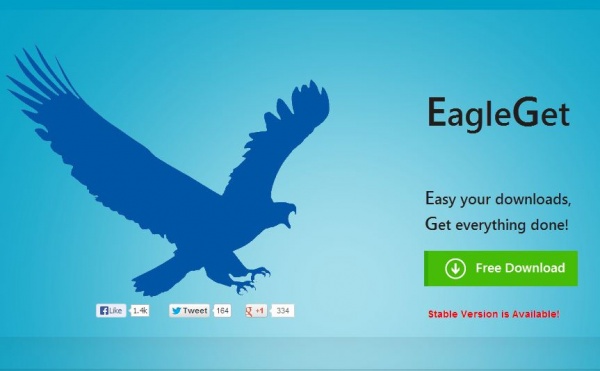
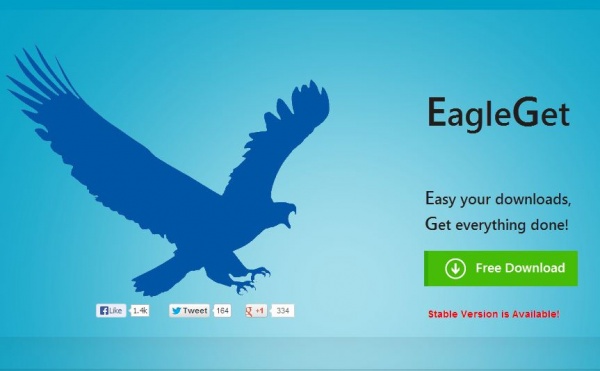
সবাইকে সালাম এবং শুভেচ্ছা জানিয়ে শুরু করতে যাচ্ছি আজকের টিউন। আজ আপনাদের এমন একটি ডাউনলোড ম্যানাজারের সাথে পরিচয় করিয়ে দিব যেটি ব্যবহার করলে আপনাকে আর কোনদিন IDM (Internet Download Manager) এবং IDM এর রেজিষ্ট্রেশন, Crack, পেচ নিয়ে টেনশন করতে হবে না।
EagleGet একবারেই ফ্রী সফটওয়্যার। এতে IDM এর সব ফিচার রয়েছে। কিছু কিছু ক্ষেত্রে IDM এর চেয়েও ভালো ফিচার রয়েছে।
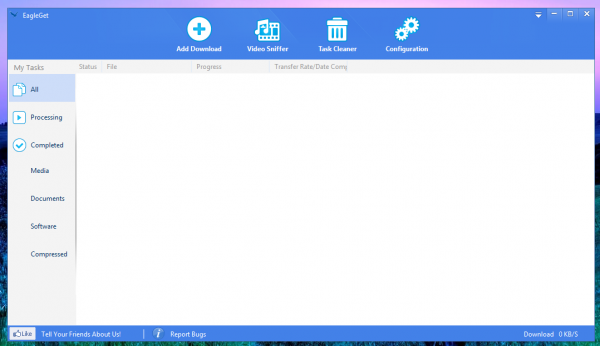
চলুন EagleGet এর কিছু ফিচারের সাথে পরিচিত হওয়া যাকঃ
১. Add Download এ যে কোন ডাউনলোড লিংক দিয়ে ডাউনলোড করতে পারেন...
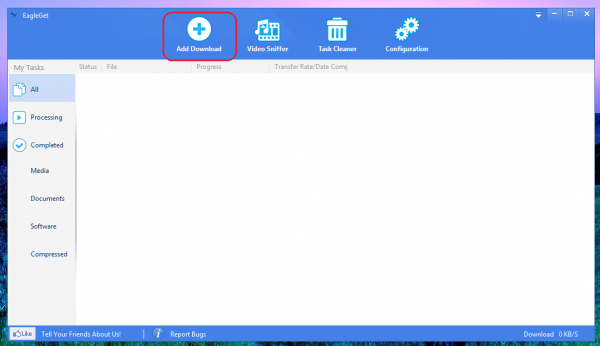
০২. Video Sniffer এর মাধ্যমে যেকোন ভিডিও'র লিংক পেষ্ট করে ডাউনলোড করতে পারেন। video Quality ঠিক করে নিচে ডাউনলোড বাটনে ক্লিক করে ডাউনলোড করে নিন।
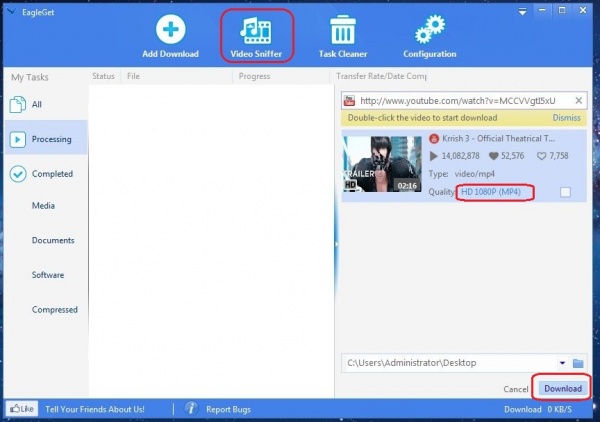
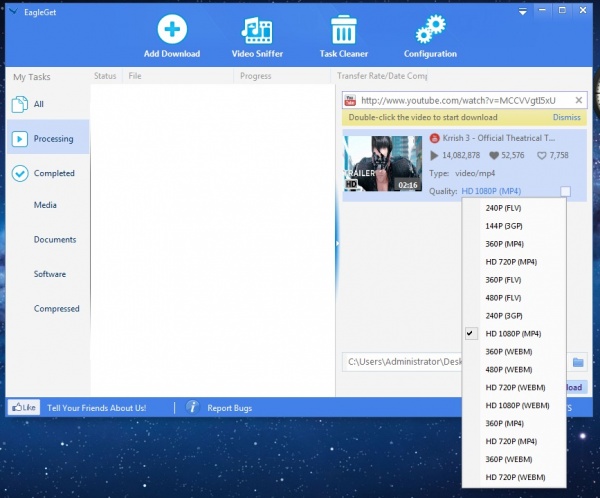
০৩. Youtube এ যেকোন ভিডিও চলার সময় উপরে ডাউনলোড বার দেখা যাবে এবং আপনার পছন্দমত ফরমেট বাচাই করতে পারবেন। এখানে প্রতিটি ফরমেটের সাথেই রয়েছে webm ফরমেট যা IDM এ নেই।
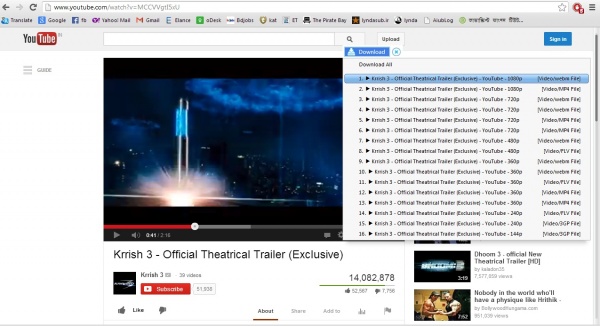
০৪. ডাউনলোড উইন্ডোটি IDM এর মত এক্সপান্ড করে নিতে পারবেন।এবং ডাউনলোড লোকেশন, কানেকশন ইত্যাদি আপনার মত করে দিতে পারবেন।
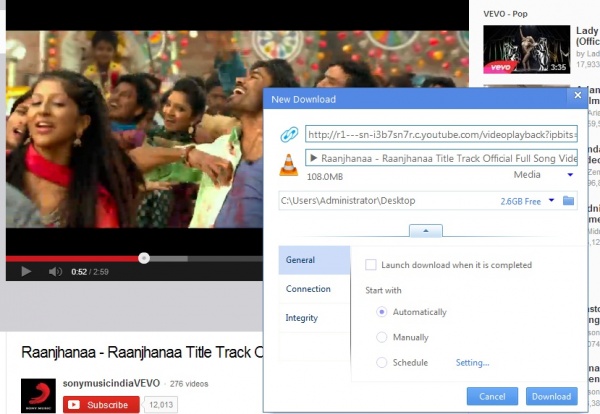
০৫. ডাউনলোড চলার সময় নিচের মত Processing দেখাবে। এছাড়া প্রতিটি আলাদা আলাদা ফাইলের জন্য আলাদা আলাদা অপশন আছে, যা IDM এ নেই।
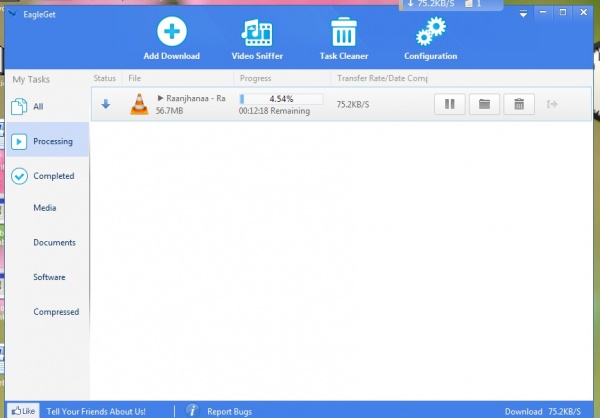
০৬. ডাউনলোড কমপ্লিট হবার পর একটা টোন বেজে উঠবে এবং নিচের মত দেখাবে।
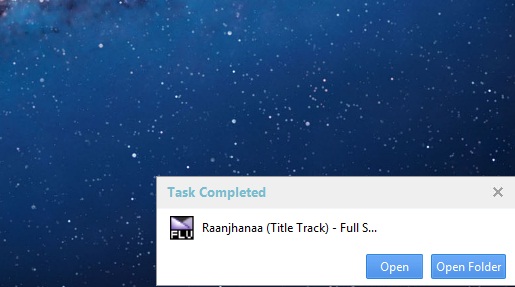
০৭. এছাড়া Configuration অপশনের মাধ্যমে নিজের মত করে Setting এর পরিবর্তন করতে পারবেন।
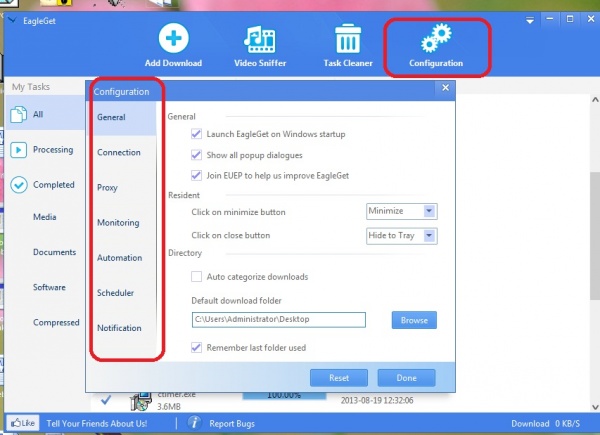
Configuration এর সকল অপশন সমূহ IDM এর মতই শক্তিশালী। একটু ঘাটাঘাটি করলেই সব বুঝতে পারবেন। যেমনঃ Connection সাবমেনুতে Max Simultanous Download দিয়ে এক সাথে কয়টি ফাইল ডাউনলোড করবেব তা নির্দারন করতে দিতে পারবেন যা IDM এর Queues এর কাজ করে। এছাড়া রয়েছে Speed Limiter যা ব্যবহার করে ডাউনলোড লিমিট বাড়িয়ে-কমিয়ে দিয়ে ডাউনলোড করার পাশাপাশি ব্রাউজিংও করতে পারবেন।
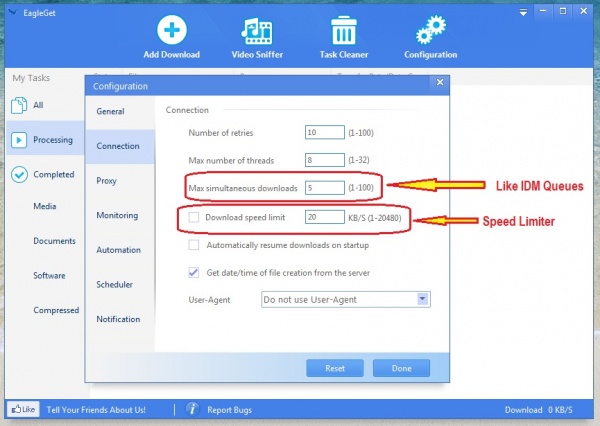
আরো রয়েছে Schedule Downloader যার মাধ্যমে একটা নির্দিষ্ট করে সময়, তারিখ, দিন ঠিক করে দিতে পারেন যখন automatic ডাউনলোড শুরু হবে এবং automatic বন্ধ হবে।
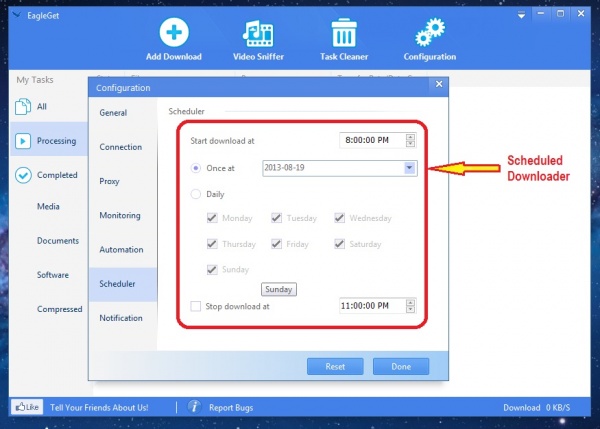
আশা করি EagleGet ব্যবহার করার পর আপনি আর IDM এ ফিরে যেতে চাইবেন না। তবে IDM এর একটি ফিচার (Grabber) টি শুধু নেই। Grabber এর বিকল্প অনেক ভালো সফটওয়্যার (যেমনঃ htttrac web copier, Surfoffline ইত্যাদি) আছে। ইন্টারনেটে সার্চ দিলে পেয়ে যাবেন।
ইনস্টল করা হলে Mozilla Firefox এবং Google Chrome এ add-ons গুলো যুক্ত করতে ভুলবেন না। Firefox চালু করার সাথে সাথে add-ons এর নটিফিকেশন পাবেন। আর Chrome এ Settings >Extension এ গেলে EagleGet এর add-ons টি দেখতে পাবেন। সেখান থেকে নিচের ছবির মত করে Enabled এবং Allow in incognito টিক চিহ্নিত করে দিন।
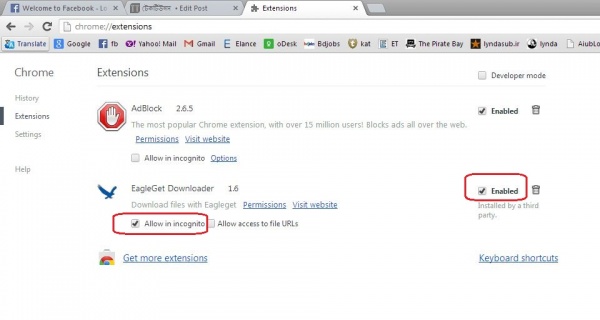
EagleGet এর অফিসিয়াল ওয়েবসাইট থেকে সফটওয়্যারটি নামিয়ে নিন আর IDM কে টাটা জানিয়ে দিন।
Official Site of EageGet: http://www.eagleget.com/
তাহলে আজ এ পর্যন্তই। পরবর্তীতে নতুন কিছু নিয়ে আবার আপনাদের সামনে হাজির হব। সেই পর্যন্ত সবাই ভালো থাকুন।
কোন সমস্যা হলে ফেসবুকে আমাকে জানাতে পারেন।
ফেসবুকে আমিঃ Fb.com/MahabubRajj
আমি Mahabub Rajj। বিশ্বের সর্ববৃহৎ বিজ্ঞান ও প্রযুক্তির সৌশল নেটওয়ার্ক - টেকটিউনস এ আমি 11 বছর 8 মাস যাবৎ যুক্ত আছি। টেকটিউনস আমি এ পর্যন্ত 15 টি টিউন ও 95 টি টিউমেন্ট করেছি। টেকটিউনসে আমার 0 ফলোয়ার আছে এবং আমি টেকটিউনসে 0 টিউনারকে ফলো করি।
Hello World! I am here for learnig..
good review.carry on……